Il y a peu de temps pour regarder notre émission de télévision préférée devant un téléviseur à l'ère de l'information. Ce dont nous avons le plus besoin maintenant, c'est d'un moyen d'enregistrer des émissions de télévision et de les regarder quand nous le voulons. Un ordinateur portable est le meilleur appareil pour enregistrer la télévision sur un ordinateur en raison de sa compatibilité et de sa portabilité.
Voici la question : comment enregistrer l'écran TV avec un ordinateur portable ? Ce didacticiel vous montrera comment enregistrer gratuitement votre écran de télévision avec un ordinateur portable en utilisant le meilleur enregistreur d'écran de télévision. Il existe plusieurs solutions, et vous pouvez choisir celle qui convient en fonction du système d'exploitation de votre PC.
Article connexe : Top 12 des enregistreurs vidéo en streaming
Comment enregistrer un écran de télévision avec un ordinateur portable sous Windows 10/8/7
Microsoft a supprimé Windows Media Center de Windows 10 afin que les utilisateurs de Windows 10 ne disposent pas d'un outil d'enregistrement intégré pratique pour capturer des émissions de télévision. Par conséquent, pour enregistrer avec succès l'écran de votre téléviseur avec un ordinateur portable, en particulier Windows 10, vous aurez besoin d'un puissant outil d'enregistrement d'écran tiers, tel que EaseUS RecExperts pour Windows.
Ce logiciel d'enregistrement d'écran complet enregistre littéralement tout sur l'écran de votre PC. Avec lui, vous pouvez enregistrer en plein écran sur Windows 10, capturer le son du système et du microphone et enregistrer une webcam en quelques clics.
Avant de commencer à enregistrer l'écran du téléviseur, vous devez connecter l'ordinateur portable au téléviseur. Suivez les étapes ci-dessous pour savoir comment enregistrer des émissions TV sur un PC à l'aide de HDMI.
Étape 1. Connectez le tuner TV externe à l'ordinateur en branchant le câble USB du tuner dans un port USB disponible sur le PC.
Étape 2. Connectez le câble de la source du signal au tuner TV externe.
Étape 3. Programmez les chaînes disponibles dans le tuner en appuyant sur le bouton "Auto-Tune" ou "Scan" sur le tuner pour trouver l'appareil.
Étape 4. Téléchargez un enregistreur d'écran et installez-le sur votre ordinateur. Dans le tutoriel suivant, nous prendrons EaseUS RecExperts comme exemple. Vous pouvez cliquer sur le bouton ci-dessous pour le télécharger.
Guide sur l'enregistrement d'un écran de télévision sur PC Windows 10
Pour vous montrer comment enregistrer votre écran de télévision avec cet outil d'enregistrement riche en fonctionnalités, nous vous proposerons un didacticiel détaillé. Suivez ces étapes maintenant.
Étape 1. Lancez EaseUS RecExperts. Il existe deux options différentes pour l'enregistrement d'écran : "Plein écran" et "Région" . Si vous sélectionnez "Plein écran", vous capturerez tout l'écran.
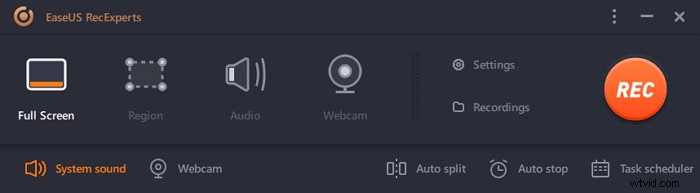
Étape 2. Si vous sélectionnez la "Région" option, ce logiciel vous demandera de personnaliser la zone d'enregistrement . Assurez-vous que tout ce que vous souhaitez capturer se trouve dans les limites de la zone de sélection.
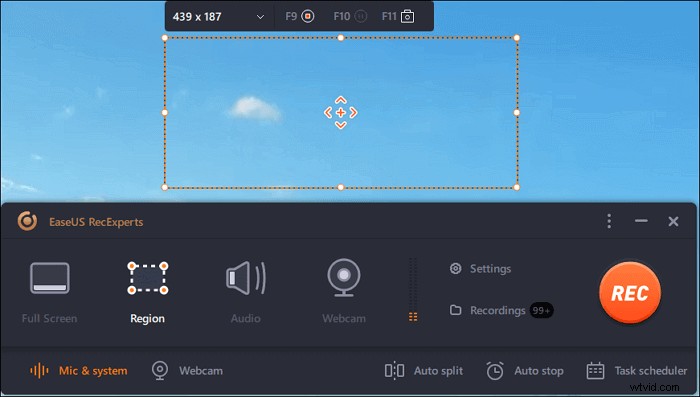
Étape 3. Appuyez sur le bouton en bas à gauche de l'interface principale, et il y aura de nombreuses options que vous pourrez sélectionner. Cet enregistreur prend en charge l'enregistrement du microphone et du son du système séparément ou simultanément. Les "Options" Le bouton vous permet de régler le volume et le microphone.
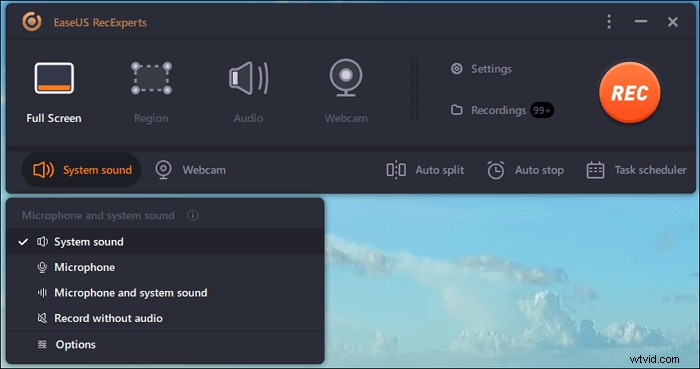
Étape 4. Pour enregistrer la webcam simultanément, cliquez sur l'icône "Webcam" en bas de l'interface . Appuyez sur le bouton pour activer l'enregistrement par webcam, et il y aura un menu déroulant pour sélectionner le périphérique d'enregistrement. Cliquez sur "OK" pour confirmer vos paramètres.
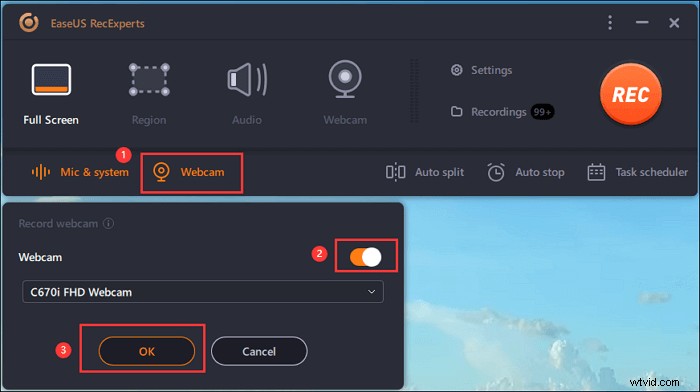
Étape 5. Lorsque vous revenez à l'interface principale, cliquez sur le bouton "REC" pour commencer l'enregistrement. Une barre d'outils flottante vous propose des boutons pour mettre en pause ou arrêter l'enregistrement pendant le processus d'enregistrement. De plus, l' icône de l'appareil photo peut être utilisé pour prendre des captures d'écran, et l'icône de la minuterie peut aider à l'arrêter automatiquement.
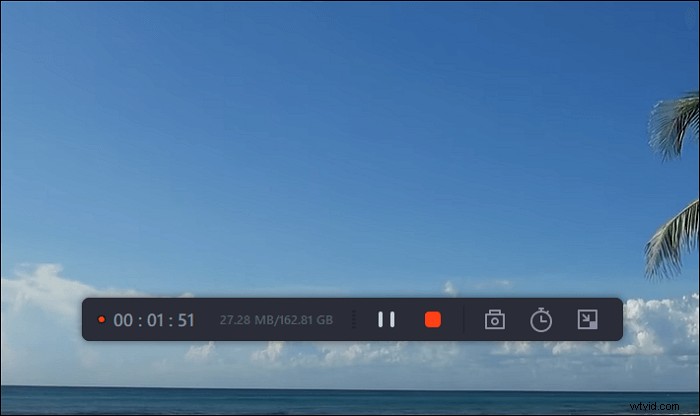
Étape 6. Les clips vidéo enregistrés seront sauvegardés sur votre ordinateur. Lorsque le lecteur multimédia apparaît, vous voyez un ensemble d'outils que vous pouvez utiliser pour découper les enregistrements, extraire l'audio , et ajoutez le titre d'ouverture et le générique de fin aux économies.
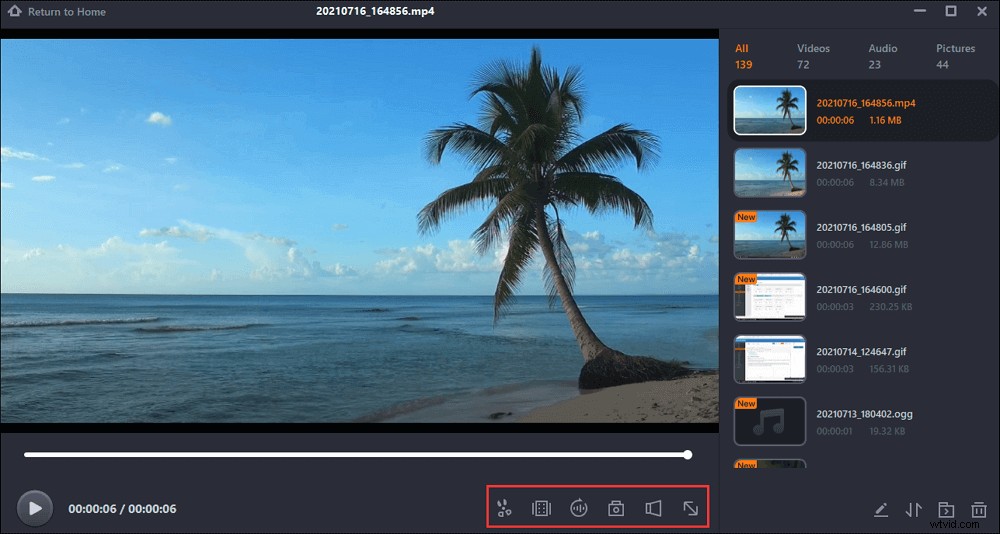
Comment enregistrer des émissions de télévision sur un ordinateur portable sous Windows Vista/XP
Si vous utilisez un ordinateur portable avec un système Windows autre que Windows 10, vous n'avez même pas besoin d'installer d'application tierce. Étant donné que votre ordinateur peut être équipé de Windows Media Center, seul un tuner TV est nécessaire pour capter un signal pouvant être enregistré.
Des tuners TV externes sont également disponibles avec de simples connexions USB. Ainsi, il n'est pas nécessaire d'ouvrir la tour d'ordinateur ou l'ordinateur portable pour installer des cartes spéciales.
Premiers pas avec Windows Media Center
Pour vérifier si vous possédez un Windows Media Center sur votre ordinateur, vous devez cliquer sur le bouton "Tapez ici pour rechercher" dans le coin inférieur gauche et entrez "Windows Media Center" dans la zone de recherche. Si le programme apparaît, vous pouvez l'utiliser pour enregistrer directement un écran de télévision. Si ce n'est pas le cas, vous devez le télécharger à partir de la boutique Microsoft APP et l'installer sur votre appareil.
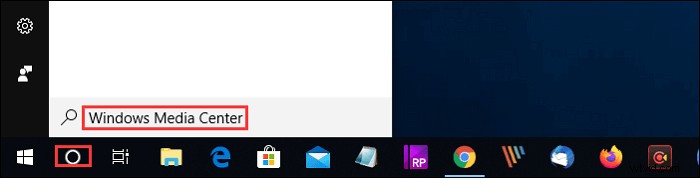
Étapes pour enregistrer gratuitement la télévision sur un ordinateur :
Suivez ce guide et vous pourrez enregistrer librement l'écran du téléviseur.
Étape 1. Connectez le tuner TV externe à l'ordinateur en branchant le câble USB du tuner dans un port USB disponible sur le PC.
Étape 2. Connectez le câble de la source du signal au tuner TV externe.
Étape 3. Programmez les chaînes disponibles dans le tuner en appuyant sur le bouton "Auto-Tune" ou "Scan".
Étape 4. Ouvrez le logiciel d'enregistrement vidéo sur l'ordinateur de votre ordinateur, dans ce cas, Windows Media Center.
Étape 5. Réglez le tuner sur la chaîne souhaitée pour l'enregistrement, à l'aide des boutons de commande du tuner ou de la télécommande généralement fournie avec la plupart des tuners TV externes.
Étape 6. Cliquez sur le bouton "Enregistrer" sur le logiciel d'enregistrement vidéo pour commencer à capturer le spectacle. Cliquez sur "Arrêter" lorsque vous souhaitez terminer l'enregistrement.
Étape 7. Cliquez sur l'onglet "Fichier" et cliquez sur le bouton "Enregistrer" pour stocker le spectacle sur votre ordinateur.
Enregistreur d'écran TV alternatif sur ordinateur portable
Les personnes qui ont des demandes spécifiques veulent toujours plus d'options. Par conséquent, nous vous proposons également d'autres enregistreurs d'écran qui peuvent vous permettre d'enregistrer votre écran de télévision sur un ordinateur portable. Vous pouvez également améliorer vos enregistrements en ajoutant des effets ou en supprimant des parties inutiles.
1. Studio OBS
OBS ou Open Broadcaster Software est un enregistreur vidéo d'écran gratuit qui offre l'enregistrement et la diffusion en haute définition, sans limite de durée de vos vidéos. Des raccourcis clavier personnalisables aident à contrôler l'enregistrement et un mélangeur audio vous permet de produire des vidéos avec un son enregistré de manière fluide.
OBS est également équipé de fonctionnalités de diffusion en direct que vous ne trouverez pas dans les enregistreurs d'écran par défaut des principaux systèmes d'exploitation. Vous pouvez diffuser en direct sur YouTube Gaming et Twitch, enregistrer des projets et convertir vos séquences au format FLV.
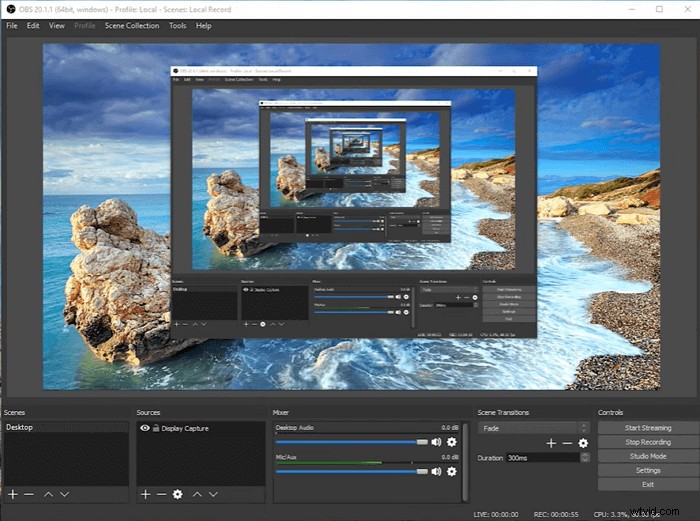
Avantages :
- Ajouter de la vidéo et de l'audio à partir de différentes sources
- Convertit facilement les fichiers enregistrés dans un format différent
- Ajoutez des filtres à vos enregistrements
Inconvénients :
- Il a une mise en page écrasante
- Parfois, le programme continue d'enregistrer l'écran même lorsqu'il a été arrêté
2. Camtasie
Camtasia est un enregistreur d'écran robuste avec un éditeur vidéo intégré pour Windows et Mac. Cet outil peut vous aider à créer facilement une vidéo créative et soignée. Il vous permet d'enregistrer l'écran de votre système ainsi qu'une caméra Web externe pour les vidéos en direct. En outre, vous pouvez éditer les vidéos enregistrées avec l'éditeur vidéo intégré.
Cependant, vous devrez payer une somme d'argent élevée avant de pouvoir utiliser sa fonctionnalité unique. Pourtant, Camtasia est considéré comme l'un des meilleurs enregistreurs vidéo que vous trouverez sur notre liste. Vous pouvez commencer avec un modèle ou enregistrer votre écran et ajouter quelques effets.
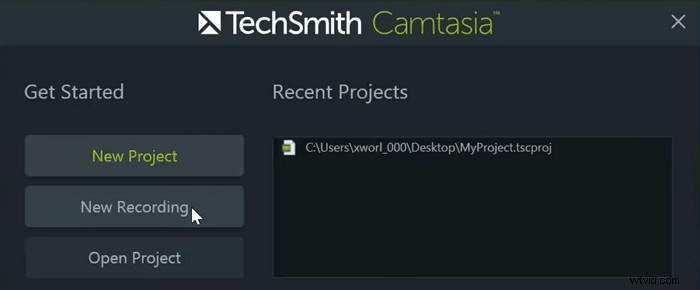
Avantages :
- Il propose de nombreuses options de partage de fichiers
- Il peut vous fournir une vidéo enregistrée de haute qualité
- Vous pouvez ajouter de la musique, du son et des balises aux vidéos enregistrées
Inconvénients :
- La version pro est trop chère
- L'interface complexe rend son utilisation difficile pour les débutants
Conseils bonus :comment enregistrer un écran de télévision sur iPhone et Android
Outre les utilisateurs d'ordinateurs portables, les utilisateurs de téléphones portables peuvent également souhaiter enregistrer les émissions de télévision qu'ils aiment sur leurs appareils afin que vous puissiez les revoir quand ils le souhaitent.
DU Recorder est un outil d'enregistrement d'écran de télévision multiplateforme que vous pouvez utiliser sur les iPhones et les téléphones Android. Cet enregistreur vous permet de capturer tout ce qui s'affiche sur l'écran du téléphone en haute qualité. Lorsque vous n'avez besoin d'enregistrer que le son au lieu de la vidéo et de l'audio, il prend également en charge l'enregistrement audio.
Il existe un puissant outil de montage vidéo intégré avec l'enregistreur d'écran. Si vous avez besoin de couper, recadrer ou diviser les enregistrements, vous n'avez pas besoin de télécharger d'autre logiciel. Il peut effectuer directement les tâches de montage vidéo.
Étapes pour enregistrer l'écran TV sur iPhone et Android :
Étape 1. Installez et lancez DU Recorder sur votre appareil. Il y aura une icône orange sur votre droite, et vous pouvez appuyer dessus pour démarrer l'enregistrement ou arrêter l'enregistrement.
Étape 2. Si vous voulez avoir plus d'options, il y a une petite icône sous le bouton d'enregistrement, et vous pouvez appuyer dessus pour l'ouvrir.
Étape 3. Dans la "Boîte à outils d'enregistrement", vous pouvez choisir d'enregistrer simultanément l'écran et la caméra, d'ajouter le filigrane ou d'enregistrer un GIF.
Étape 4. Il y a une icône de réglage dans le coin supérieur droit dans laquelle vous pouvez régler la qualité vidéo, la solution vidéo et certains autres éléments.
Conclusion
En un mot, il existe de nombreuses façons d'enregistrer un écran de télévision avec un ordinateur portable. La clé est de trouver un enregistreur d'écran efficace et facile à utiliser que vous pouvez utiliser facilement sur votre ordinateur.
Dans cet article, nous avons présenté plusieurs enregistreurs d'écran. Parmi eux, EaseUS RecExperts est sans aucun doute le meilleur choix pour les novices de Windows. Téléchargez-le en cliquant sur le bouton bleu ci-dessous, et vous ne le regretterez pas.
FAQ sur la capture d'écran de télévision sur un ordinateur portable
Si vous rencontrez encore des problèmes après avoir lu cet article, vous pouvez vous référer à ces réponses.
Oui, il vous suffit de suivre ces étapes.
Étape 1. Connectez le tuner TV externe à votre ordinateur portable en branchant le câble USB et connectez le câble de la source du signal au tuner TV externe. Programmez ensuite les chaînes disponibles dans le tuner en appuyant sur le bouton Auto-Tune ou Scan.
Étape 2. Lancez EaseUS RecExperts, choisissez "Plein écran" comme mode d'enregistrement, puis sélectionnez une zone d'écran à enregistrer. Vous pouvez décider d'enregistrer le son du système, le son du microphone ou les deux.
Étape 3. Cliquez sur REC pour commencer l'enregistrement. Vous pouvez personnaliser librement le dossier de sortie.
Tout d'abord, vous pouvez télécharger EaseUS RecExperts. Deuxièmement, lancez-le et cliquez sur "Plein écran". Troisièmement, réglez les paramètres du son.
Vous pouvez choisir d'enregistrer le son du système, le son du microphone ou les deux. Enfin, cliquez sur le bouton REC pour démarrer le processus d'enregistrement.
Vous pouvez utiliser EaseUS RecExperts pour vous enregistrer. Tout d'abord, vous devez installer une webcam ou utiliser la caméra intégrée de votre ordinateur. Lancez ensuite le logiciel et choisissez "Webcam". Ensuite, vous pouvez cliquer sur le bouton REC pour démarrer l'enregistrement si vous ajustez tous les paramètres dont vous avez besoin.
